Lascia che ti guidi attraverso i passaggi per installare la finestra mobile su Ubuntu oggi. Dato che lo stavo installando sul mio sistema, ho deciso di scrivere un tutorial per guidarti visivamente attraverso di esso in modo da assicurarti di avere la finestra mobile attiva e funzionante entro la fine di questa guida.
Prima di iniziare a installare la finestra mobile sul nostro sistema Ubuntu, lascia che incontri ti familiarizzi con cos'è la finestra mobile. Se vuoi saltare alla procedura di installazione, clicca qui.
Cos'è Docker?
Il motore Docker è un software open source progettato per creare ed eseguire applicazioni in ambienti isolati noti come container.
Utilizza la virtualizzazione a livello di sistema operativo per eseguire le applicazioni. È simile alle macchine virtuali, ma il motore Docker offre ai nostri processi un ambiente più efficiente e portabile in termini di risorse.
Sviluppato da Docker.Inc sotto la licenza Apache, il motore Docker ospita immagini, reti e contenitori attraverso un processo daemon lato server. Dalla sua prima versione nel 2013, Docker è cresciuto enormemente in termini di domanda e reputazione.
Passaggi per installare Docker su Ubuntu
Per installare il motore Docker sul tuo sistema Ubuntu, devi disporre di una versione a 64 bit di Ubuntu. Il Docker Engine è supportato solo sui sistemi con le seguenti architetture.
- x86_64/amd64
- braccio
- braccio64
- s390x (IBM Z)
- ppc64le (IBM Power)
1. Pulisci il tuo sistema dalle precedenti installazioni della finestra mobile
Prima di installare il motore Docker sul nostro sistema, è necessario rimuovere eventuali installazioni precedenti di Docker. Per farlo, inserisci il seguente comando nel tuo terminale.
sudo apt --purge remove docker docker-engine docker.io containerd runc
Questo rimuoverà tutte le installazioni precedenti di Docker sul tuo sistema, se presente. Va bene se il comando dice che nessuno di questi pacchetti è stato installato.
Nel caso in cui tu abbia mai avuto una precedente installazione di Docker sul tuo sistema, i contenuti di /var/lib/docker/ sono stati mantenuti. Ciò include qualsiasi immagine, rete o contenitore.
Se desideri eliminare anche tutte le impostazioni dalle installazioni precedenti, puoi eliminarle utilizzando il comando seguente.
sudo rm -rf /var/lib/docker
Questo cancellerà la libreria Docker sul tuo sistema con tutti i file che contiene. Ora siamo pronti per configurare l'installazione del motore Docker sulla nostra macchina.
2. Configurazione del Docker Repository sulla tua macchina Ubuntu
Passiamo all'installazione del motore Docker sul tuo sistema.
Esistono tre metodi per installare il motore Docker su Ubuntu:
- Utilizzo del repository Docker (consigliato)
- Installazione manuale del pacchetto Docker
- Utilizzo degli script di convenienza automatizzati.
In questo tutorial, utilizzeremo il metodo di installazione consigliato utilizzando il repository Docker. Per fare ciò, dobbiamo prima aggiornare il repository apt. Questo può essere fatto usando questo comando.
sudo apt update
Successivamente, installeremo i pacchetti necessari per consentire al comando apt di utilizzare un repository tramite il protocollo HTTPS. Questi comandi installeranno tutti i pacchetti richiesti per l'attività.
sudo apt install apt-transport-https ca-certificates curl software-properties-common
Ora aggiungeremo la chiave GPG ufficiale di Docker al nostro repository usando il seguente comando.
curl -fsSL https://download.docker.com/linux/ubuntu/gpg | sudo apt-key add -
Successivamente, verificheremo se abbiamo la chiave corretta con l'impronta digitale:
9DC8 5822 9FC7 DD38 854A E2D8 8D81 803C 0EBF CD88
Lo faremo cercando le ultime 8 cifre dell'impronta digitale nel nostro repository con questo comando.
sudo apt-key fingerprint 0EBFCD88

Se tutti i passaggi sono stati seguiti correttamente, dovresti vedere l'output sopra che conferma la chiave. Ora configureremo il repository stabile per il nostro motore Docker.
Nota che puoi impostare una notte o test repository aggiungendo la parola "nightly" o "test" dopo "stable" nel comando riportato di seguito.
sudo add-apt-repository "deb [arch=amd64] https://download.docker.com/linux/ubuntu $(lsb_release -cs) stable"
Si noti che il comando dice [arch=amd64]. Questo è il repository per i sistemi di architettura x86_64 / amd64. Se il tuo sistema ha un'architettura diversa, assicurati di sostituire il nome dell'architettura di conseguenza. Una volta aggiunto il repository, possiamo ora procedere all'installazione del motore Docker sul nostro sistema.
3. Installazione del motore Docker
Per installare l'ultima versione del motore Docker sulla nostra macchina, prima aggiorniamo nuovamente i nostri repository come abbiamo fatto in precedenza. Successivamente, utilizziamo il comando apt per installare il motore Docker sul nostro sistema come segue.
sudo apt install docker-ce docker-ce-cli containerd.io
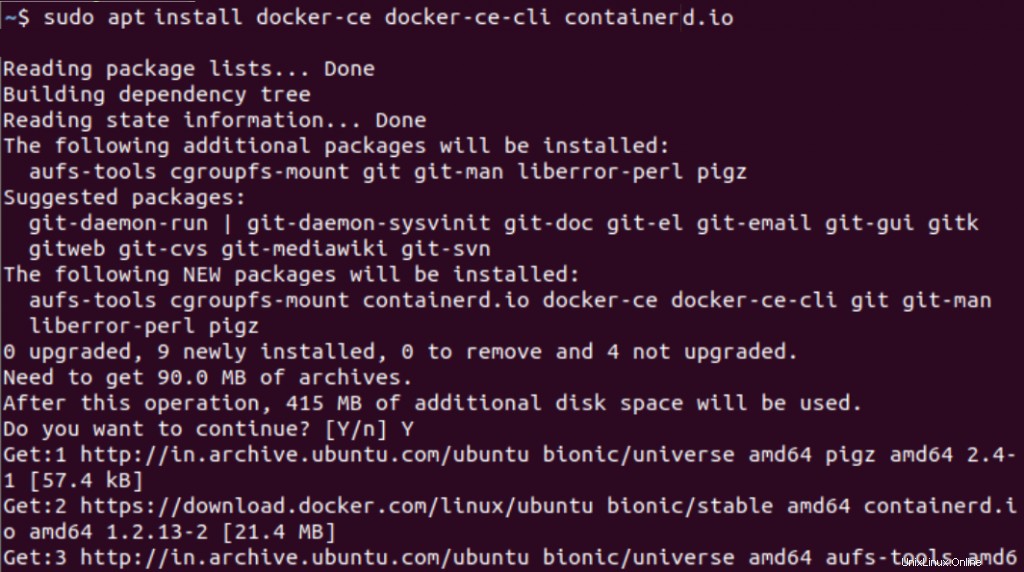
Dovresti vedere l'output sopra che conferma l'installazione del motore Docker sul tuo sistema. Nota che se hai più repository impostati e usi il comando apt senza specificare, il comando installerà la versione più alta disponibile del programma sul tuo computer. Ciò può causare problemi relativi alla stabilità del programma.
Questo può essere gestito specificando la versione del programma che si desidera installare sul proprio sistema. Per installare una versione specifica del motore Docker, devi prima elencare le versioni disponibili del programma nel tuo repository come segue.
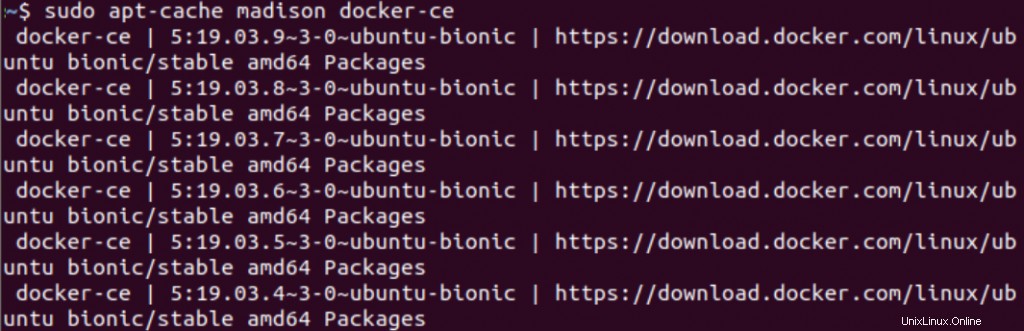
Ora installiamo la versione desiderata del programma sostituendola
sudo apt install docker-ce=<VERSION_STRING> docker-ce-cli=<VERSION_STRING> containerd.io
Questo installerà la versione desiderata del motore Docker sul tuo sistema.
4. Testare l'installazione Docker sulla tua macchina Ubuntu
Verificheremo l'installazione eseguendo l'immagine hello-world nel motore Docker. Per farlo, utilizziamo questo comando nel nostro terminale
Questo scaricherà l'immagine di prova hello-world e la eseguirà in un contenitore prima di uscire. Al termine della verifica, l'installazione del motore Docker è completa. Ora puoi aggiungere utenti e iniziare a lavorare con il programma.
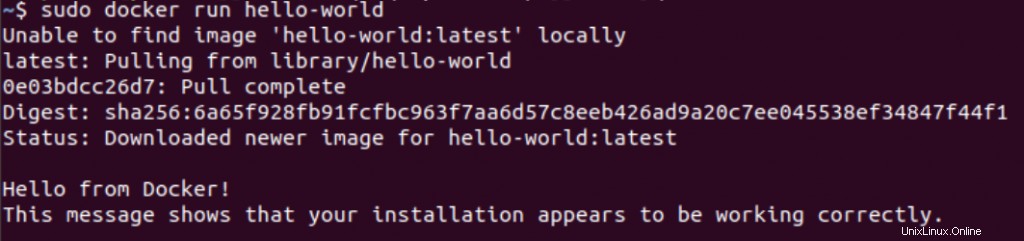
Quando devi aggiornare l'installazione del motore Docker, esegui l'apt update comando. Quindi devi seguire nuovamente il processo di installazione, scegliendo la versione più recente che hai appena scaricato.
Conclusione
Il motore Docker è un potente strumento per creare e testare applicazioni in ambienti isolati. Con il daemon Docker ad alte prestazioni che gestisce i container, le immagini e le reti, il motore Docker è ampiamente preferito dagli sviluppatori di tutto il mondo.
Ci auguriamo che questo tutorial sia stato in grado di aiutarti a installare il motore Docker sul tuo sistema Ubuntu. Se hai commenti, domande o suggerimenti, non esitare a contattarci nei commenti qui sotto.